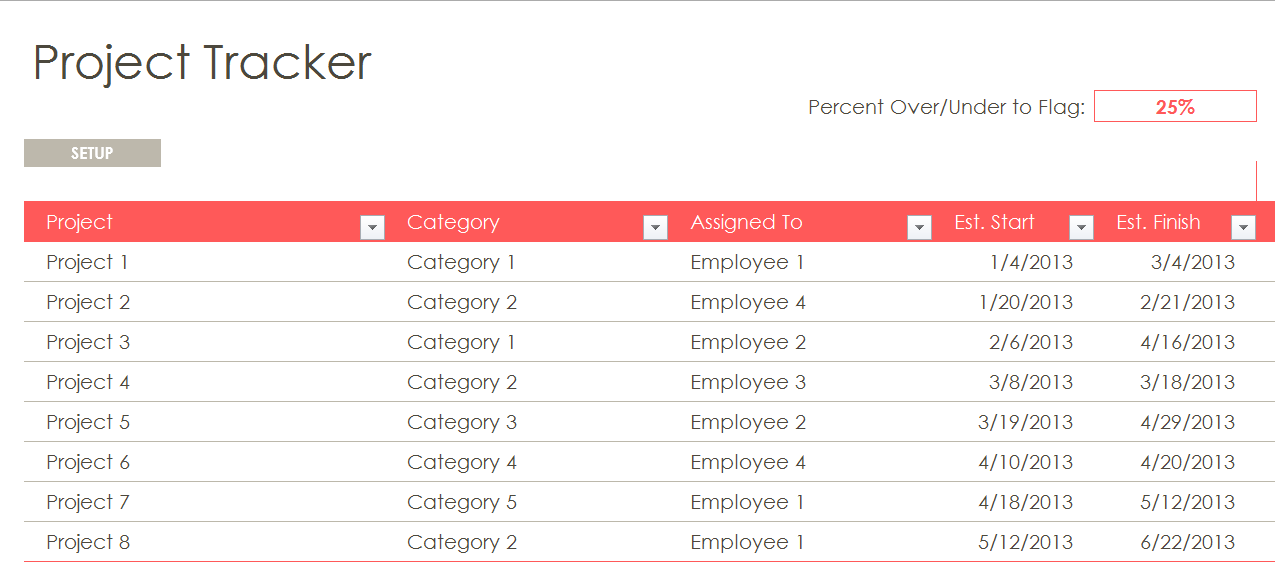ในการทำข้อมูลต่างๆใน Microsoft Excel โดยถ้าเราต้องการทำกรองข้อมูลหรือการทำ Filter ข้อมูลๆต่างๆ Excel เพื่อเอาไว้ดูได้ง่ายๆ ในกรณีที่ต้องทำการกรองข้อมูล อาทิเช่น การทำกรองข้อมูลของผลิตภัณฑ์ เพื่อให้ดูง่ายๆในการนำเสนอผู้บริหาร โดย อาทิเช่น ถ้ามีมี Product ทั้งหมด 10 ชิ้น แต่เราต้องการแสดงข้อมูลมาบางสิ้นค้า เราก็สามารถใช้ Function Filter บน Microsoft Excel ได้ โดยสามารถใช้ได้ทั้งใน Microsoft Excel 2016 , 2013 , 2010 และ 2007
วิธีการทำ Filter ข้อมูลต่างใน Microsoft Excel
1. ทำการใส่ข้อมูลของเราลงไปใน Excel > จากนั้นลากคุมข้อมูลที่เราต้องการ หรือจะกดที่ Columns บน Excel
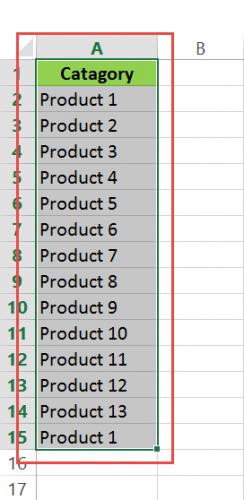
2. เลือกไปที่ Sort & Filter > ทำการเลือก Filter

3. เมื่อเราเลือกเรียบร้อย หัวข้อของข้อมูลของเราก็จะเป็นดังภาพ
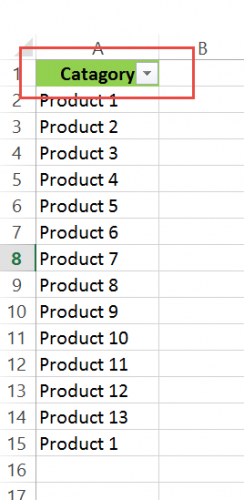
4. ทำการคลิก ตรงลูกศร
จากนั้นเราสามารถทำการเลือก กรอกข้อมูลต่างๆได้ตามใจชอบ
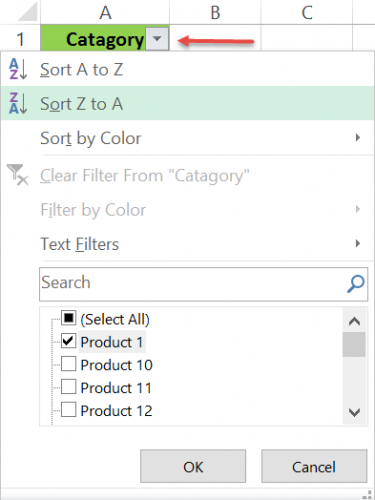
5. จากนั้นเราก็จะเห็นข้อมูลเฉพาะที่เรากรองข้อมูลเอาไว้

ในการทำ Filter ข้อมูลต่างๆของ Excel ส่วนใหญ่เราจะเอาไว้ตอนดู Report ต่างๆและต้องการดูเฉพาะส่วนของข้อมูลที่เราต้องการดู และเมื่อทำการ Filter เรียบร้อย เราก็สามารถทำการ Clear ข้อมูลของการ Filter ได้เหมือนกัน